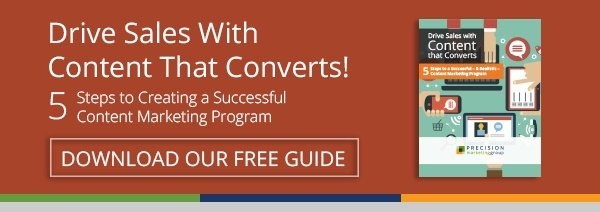Canva の 5 つの意外な使い方 (ソーシャル メディア グラフィックスを超えて!)
公開: 2016-07-21高価なデザイン ソフトウェアに投資せずに (言うまでもなく、それを使用するためのトレーニングも必要です)、独自のシンプルなデザインを作成できたら素晴らしいと思いませんか?
Canvaに入ります。 Canva はシンプルなデザイン プロジェクトのワンストップ ショップです。非常にシンプルなので、アカウント マネージャーでも使用できます。 確かに、私が最初に Canva を使い始めたとき、このツールで作成できるコンテンツの無限の品揃えを十分に理解していませんでした. ソーシャル メディアの画像の優れたリソースであることは間違いありませんが、少し調整するだけで、多くのデザインを複数の用途に使用できます。
1. カスタム ミーティング アジェンダ
Canvaの「ドキュメント」セクションには、ビジネス向けのテンプレートが多数あります。 会議の議題専用のテンプレートはありませんが、いくつかの小さな調整を行うだけで、「レターヘッド」テンプレートはどの会議でも印象的なものになるはずです!
テンプレートを選択してすべての編集を行ったら、画像を高品質の PNG としてダウンロードします。 画像をデスクトップに保存すると、他の画像と同様に Word Doc に追加できます。 そこから、画像のサイズを変更し、ページの中央に配置する必要があります。 Microsoft Word の「レイアウト」オプションで余白を再調整する必要がある場合もあります。 20 分以内に、あらゆるタイプの会議に対応するプロフェッショナルな議題をデザインできます。
2.ブログの引用をブロックする
Canva の常連ユーザーであれば、ブログのヘッダー画像を作成する機能に慣れているでしょう。 投稿の少し異なるオプションは、テキスト内のフレーズや行を強調するカスタム画像の引用を作成することです. これはかなり一般的なブログのプラクティスですが、Canva を使用すると、デザイナーの助けを借りずに簡単に見積もりを作成できます。 このプロジェクト (および Canva で作成するその他の成果物) では、ブランド ガイドラインと、引用やデザインに選択した色が一致していることを確認してください。 このタスクには、ColorPick Eyedropper Chrome Extension のようなツールをお勧めします。
繰り返しになりますが、Canva にはこのタイプの画像に固有のテンプレートはありません。 このためには、右上隅にある [カスタム ディメンション] オプションを使用します。 引用のサイズは、ブログのサイズと表示するテキストの量によって異なります。
3. パンフレット
デジタル マーケティング エージェンシーであっても、クライアント向けに印刷に適したパンフレットを作成するよう求められることがあります。 すべてのインバウンド マーケターが認めざるを得ないのと同じくらい、ダイレクト マーケティングがまさに必要な戦術である場合もあります。 たぶん、あなたのクライアントは会議に行く予定で、ブースに立ち寄った見込み客に配布する資料を持ちたいと思っているでしょう。 あるいは、あなたの会社がキャリア フェアに向かっていて、人々をあなたのキャリア ページに誘導するためのパンフレットが必要かもしれません。
理由が何であれ、パンフレットはもはやあなたの予算から何千ドルも (場合によっては) 無駄にする必要はありません! Canva には、シンプルな配布資料を作成するために使用できる有料デザインとカスタム デザインが混在しています。 複雑なパンフレットのニーズがある場合、おそらく Canva がデザイナーの代わりになることはありませんが、予算が限られている場合は、手頃な価格で迅速なソリューションです。 また、パンフレットのコピーに取り組んでいるコピーライターにとっても非常に役立ちます。 ライターがパンフレットのレイアウトを視覚化するのに苦労している場合は、Canva のテンプレートを使用して、コピーが典型的な 3 つ折りパンフレット形式でどのように見えるかを確認できます。

4. 写真のコラージュ
写真のコラージュは、個人のソーシャル プロフィールだけのものではありません。 写真のコラージュが適しているアプリケーションは数多くあります。 多くの企業がイベントを主催または参加し、ゲストや同僚の写真を撮ります。 参加するすべての主要なイベントには、以下を含むマーケティング プロモーション プランを含める必要があります。
- プロモーション イベント メール – 可能であればペルソナごとに分割
- ランディングページ
- ありがとうページ
- ソーシャルメディア
- フォローアップメール
- 要約ブログ
Facebook アルバムの画像を使用する代わりに、写真のコラージュを作成することを検討してください。 写真のコラージュは、ブログ、プレゼンテーション、および出席者へのフォローアップ コミュニケーションへの追加としても最適です。
5. プレゼンテーション
Canva でのプレゼンテーションの作成は、これほど簡単ではありません。 ここでも、「ドキュメント」セクションに使いやすい無料および有料のテンプレートがあります。 テンプレートを選択する前に、PowerPoint が設定されているレイアウトのサイズ (標準 4:3 またはワイドスクリーン 16:9) を決定する必要があります。 デザイン タブを選択し、[スライド サイズ] をクリックすると、いつでも PowerPoint のサイズを調整できます。
標準のプレゼンテーション サイズには、レイアウトが一致するテンプレートの選択肢が最も多くあります。 一致するデザインを表示するには、プレゼンテーションの隅をクリックすると、最初のスライドの下にテンプレートの数が表示されます。 プレゼンテーションをプロフェッショナルに見せるための鍵は一貫性です。 プレゼンテーションのすべてのスライドで同じ色、ロゴ、およびフォントを維持するようにしてください。
おまけ:ソーシャルメディアのアイコン
Canva の [アイコン] セクションには、多数のソーシャル アイコンがあります。 Canva では、40 x 40 より小さい画像を作成することはできません。 ただし、Pixlr Express などのツールをいつでも使用して、必要なサイズに画像のサイズを変更できます。
Canvaでクリエイティブに!
デザインに困っているのはあなただけではありません! 以下の投稿を含む、デザインのヒントとコツを含む他の多くのリソースを作成しました。
- 人々があなたの投稿を読みたくないブログ画像
- より良いCTAデザインでクリックスルー率を向上させる方法
- ふわふわではなく、付加価値のあるインフォグラフィックを作成する
ご不明な点がございましたら、お気軽にお問い合わせください。